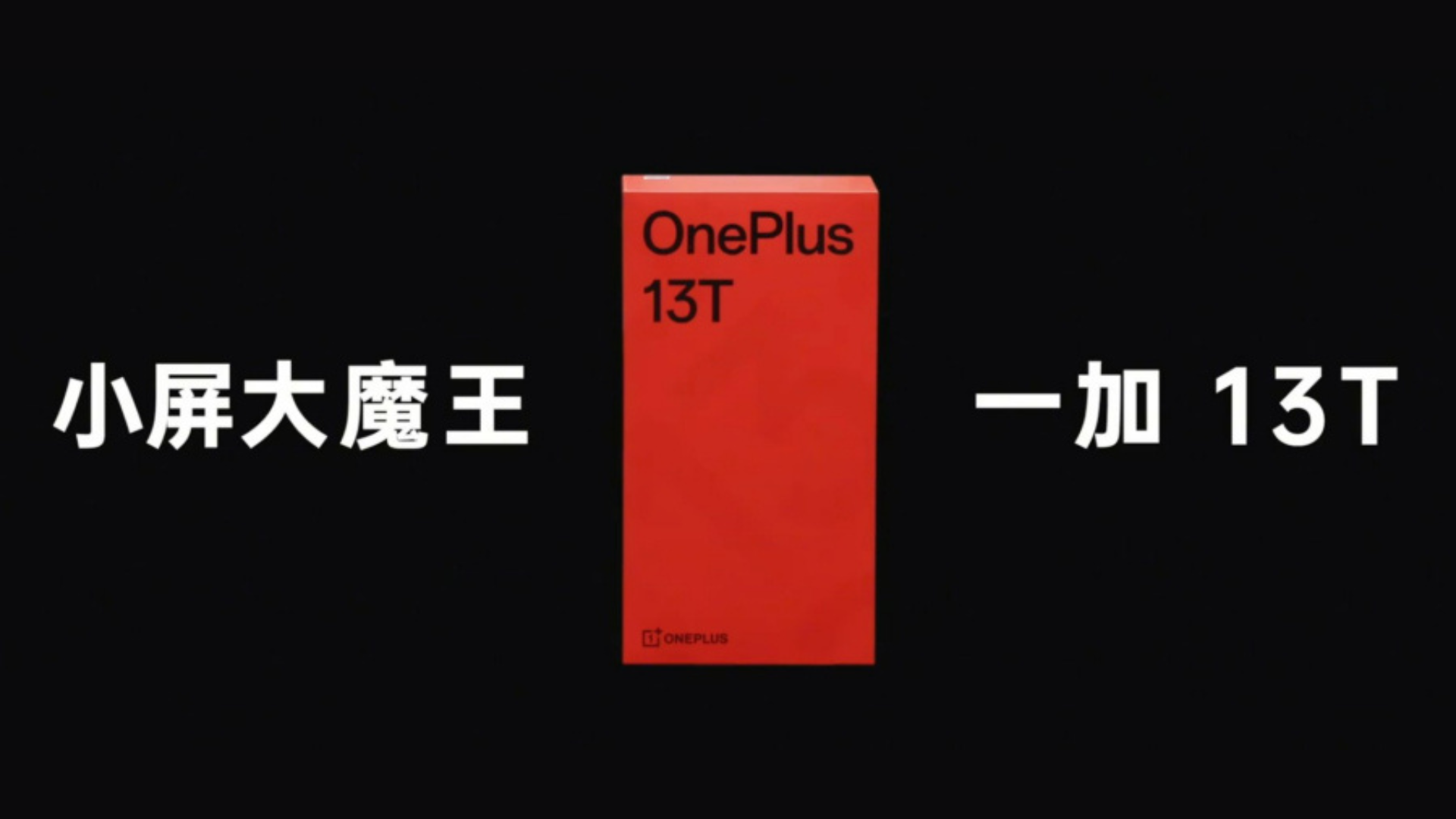Некоторым людям может потребоваться многозадачность с объединением двух приложений: одного в окне и одного в качестве базового приложения. Game Turbo может открывать любые приложения в Windows внутри своего кода, но у него нет этой функции снаружи, ну, только для игр. Мы покажем вам, как открывать любые приложения в Windows с помощью функции Game Turbo. Это руководство потребует root для вашего программного обеспечения.
Откройте любые приложения в Windows: основы
Нам нужно знать, почему нам нужно сначала открывать приложения в Windows, чтобы получить основы. Многозадачность — это новая система практической работы. Как видите, самый распространенный метод многозадачности на ПК — это использование нескольких мониторов. Даже Microsoft со своей новейшей Windows 11 стремится обеспечить максимальную многозадачность с помощью своей системы Snap, которая автоматически настраивает дизайн ваших окон для использования нескольких окон на одном мониторе.
На устройствах Android и iOS, в основном на планшетах, этот метод работает хорошо, iPad — лучшие планшеты, использующие этот метод привязки окон. Huawei также работает над этим как со своими системами EMUI на базе Android, так и с HarmonyOS.
Требования
Чтобы правильно открыть эту функцию, нам потребуются некоторые знания root и терминала. Чтобы открывать любые приложения в Windows с помощью Game Turbo, сначала необходимо получить root права на нашем устройстве. Вы можете проверить, как получить root права на вашем устройстве, выполнив нажав здесь. И затем нам нужно установить Termux на наше устройство. Установите Termux из магазина Google Play, выполнив нажав здесь.
Настройка
После того, как мы закончим рутирование и установку Termux, мы собираемся настроить нашу Game Turbo так, чтобы она правильно открывала любые приложения в Windows. Вот как:
- Тип «Вс» и примите приглашение root.
- Напишите эти три команды соответственно.
- echo «$(пакет списка вечера)»/data/user/0/com.miui.securitycenter/files/gamebooster/freeformlist
- sed -i «s/package://g» /data/user/0/com.miui.securitycenter/files/gamebooster/freeformlist
- chmod 400 /data/user/0/com.miui.securitycenter/files/gamebooster/freeformlist
- Перезагрузите устройство.
Открывайте любые приложения в Windows: вывод
Вот как вы можете использовать многозадачные окна с Game Turbo. Неизвестно, почему Xiaomi/Redmi не включили эту настройку в другое приложение, а не в Game Turbo, но, несмотря ни на что, это потрясающая функция. Многозадачность в телефоне имеет множество применений. И это необходимо сделать. Xiaomi, вероятно, выпустит новое приложение, ориентированное на многооконное использование, по мере выхода обновлений.